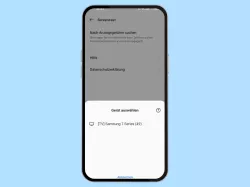Huawei: Screencast aktivieren oder deaktivieren - Bildschirminhalt übertragen
Du möchtest das Handy mit dem Fernseher verbinden? Wir erklären, wie man den Bildschirm spiegeln kann, ohne HDMI-Kabel nutzen zu müssen.
Von Simon Gralki · Veröffentlicht am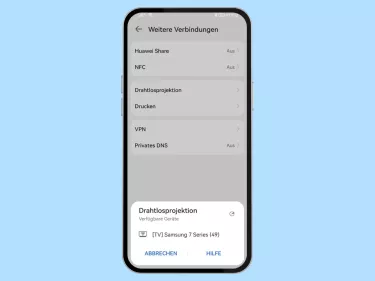
Mit der Drahtlosprojektion auf dem Huawei-Handy ist es möglich, Bildschirminhalte auf einen externen Monitor oder Smart TV zu übertragen. Hier erklären wir, wie man die Screen Mirroring-Funktion aktivieren kann.
Möchte man den Inhalt auf einem großen Bildschirm ansehen, kann man jederzeit das Handy-Display spiegeln und beispielsweise das Bild auf den Fernseher übertragen. Um eine optimale und verzögerungsfreie Bildübertragung des Handybildschirms auf den Fernseher oder Monitor zu gewährleisten, nutzt das Huawei-Handy WLAN und Bluetooth, wobei es nicht notwendig ist, beide Geräte vorher zu koppeln, wie es bei Screencast-Apps von Drittanbietern der Fall ist. Sobald eine Verbindung für die Projektion hergestellt ist, also beispielsweise das Handy mit dem TV verbunden ist, werden alle Inhalte des Handybildschirms gespiegelt/dupliziert und man kann beispielsweise Spiele spielen oder Fotos als Diashow mit Freunden oder Familie im Wohnzimmer ansehen.
Verbinden
Die drahtlose Projektion kann in den Einstellungen unter "Weitere Verbindungen" oder über die Schnelleinstellungen in der Statusleiste aktiviert werden. Sobald der Screencast ausgeführt wird, wird eine Benachrichtigung in der Benachrichtigungsleiste angezeigt, die eine Deaktivierung ermöglicht, ohne dass erneut die Einstellungen aufgerufen werden müssen.


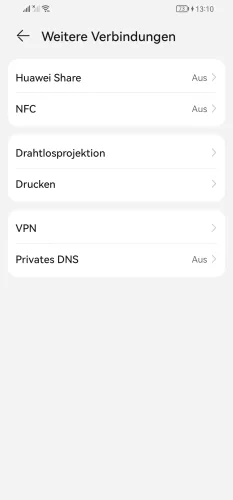
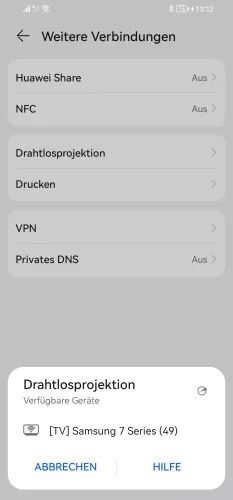
- Öffne die Einstellungen
- Tippe auf Weitere Verbindungen
- Tippe auf Drahtlosprojektion
- Wähle ein verfügbares Gerät
Diese Anleitung gehört zu unserem Huawei Guide, welches dir Schritt für Schritt das Betriebssystem EMUI erklärt.
Häufig gestellte Fragen (FAQ)
Wie kann man das Handy mit dem Fernseher verbinden?
Das Huawei-Handy bietet eine kabellose Projektion, um das Handy mit dem Smart TV zu verbinden, ohne einen Adapter oder ein HDMI-Kabel verwenden zu müssen. Dazu muss man in den Einstellungen unter "Weitere Verbindungen" über die Drahtlosprojektion nach kompatiblen Geräten suchen, woraufhin alle verfügbaren Monitore oder Fernseher zur Verbindung angezeigt werden.
Wofür ist die Drahtlosprojektion?
Mit der drahtlosen Projektion, die vielen Nutzern als Screen Mirror-Funktion bekannt ist, kann man das Huawei-Handy mit einem Smart TV verbinden, um alle Inhalte auf einen großen Bildschirm übertragen und betrachten zu können.